Fotoattēlu konvertēšana PDF formātā ir izdevīga divu iemeslu dēļ. Pirmkārt, tas ļauj pārvērst attēlus lasāmākā formātā. Otrkārt, jūs varat saspiest PDF failu, nezaudējot oriģinālā faila kvalitāti. Par laimi, tas ir samērā vienkāršs process.
vai vari mainīt līgas lietotājvārdu

Šajā rakstā mēs sniegsim detalizētus norādījumus par fotoattēlu pārveidošanu PDF formātā dažādās ierīcēs.
Kā konvertēt JPG, GIF vai PNG fotoattēlus PDF formātā iPhone tālrunī
Jūsu iPhone tālrunī saglabātajiem attēliem bieži ir dažādi failu tipi. Piemēram, HEIC, PNG, JPG vai GIF. Varbūt jums ir attēls, kuru vēlaties nosūtīt kolēģim kā dokumentu, vai varbūt jums ir dokuments, kuru vēlaties nosūtīt kā attēlu. Jebkurā gadījumā iPhone tālrunī varat konvertēt JPG un PNG formātus PDF formātā:
- Atbloķējiet savu iPhone un dodieties uz Albumi .
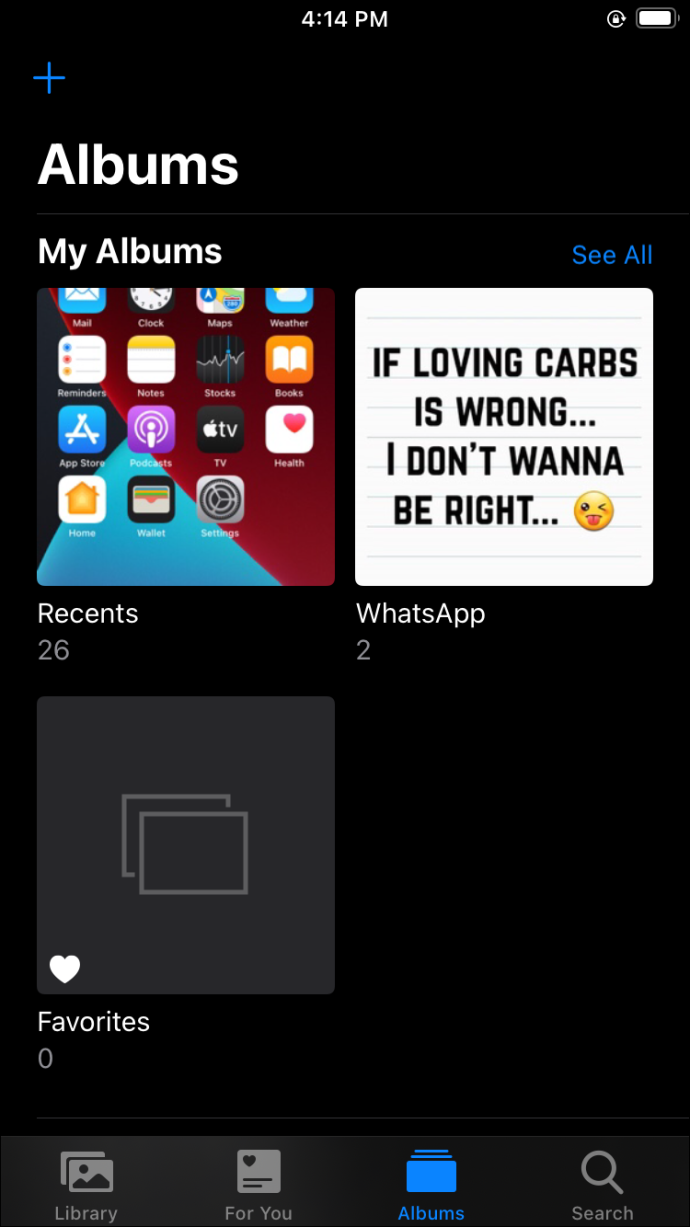
- Tālāk pieskarieties Izvēlieties ekrāna augšējā labajā stūrī.
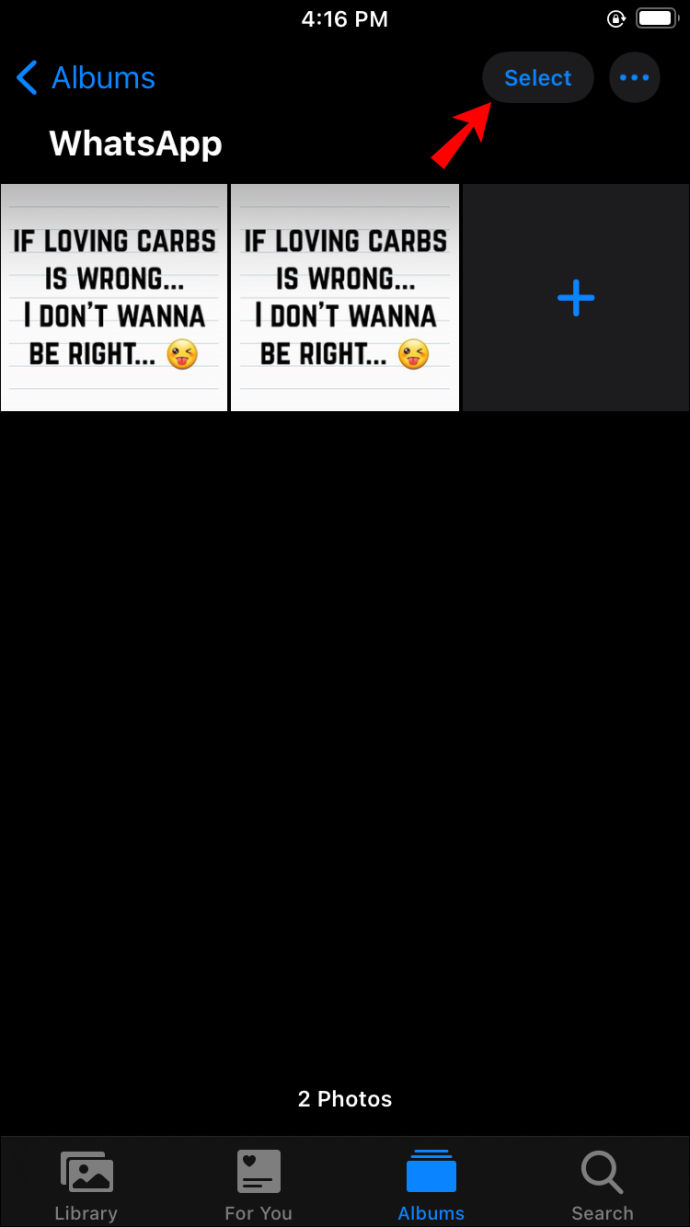
- Pieskarieties un atlasiet attēlus, kurus vēlaties konvertēt. Jūsu izvēlētajiem fotoattēliem katra attēla apakšējā labajā stūrī būs maza zila atzīmēta ikona.
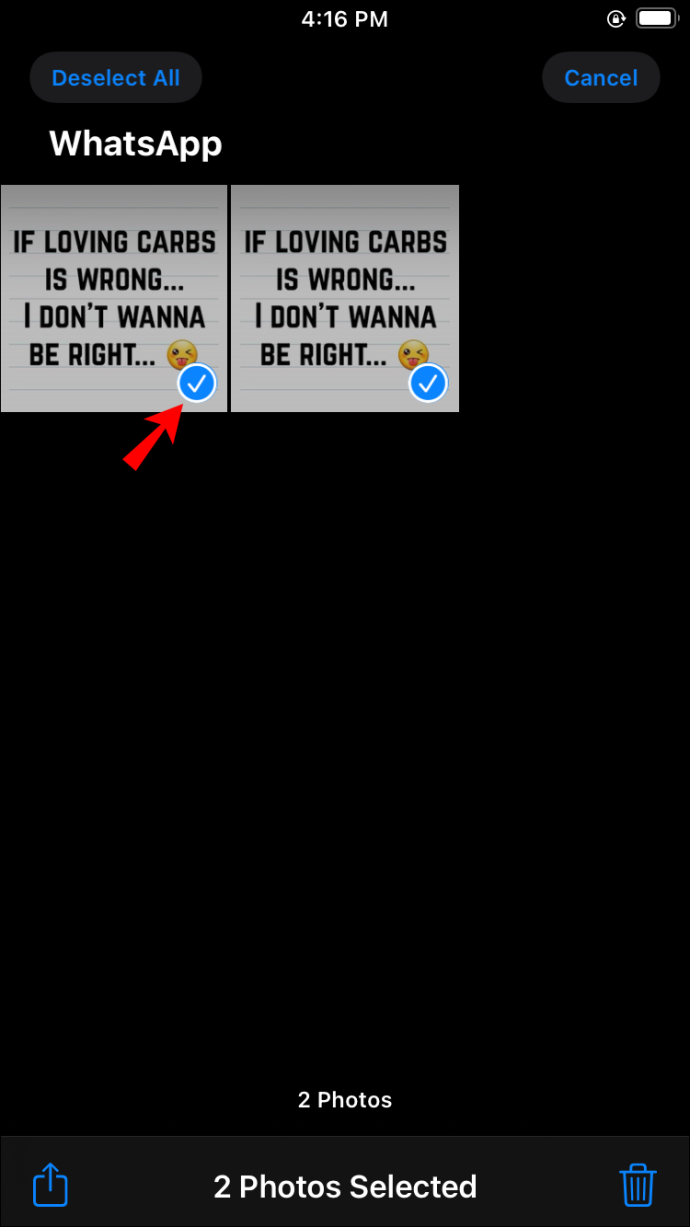
- Kad esat izvēlējies attēlu vai attēlus, kurus vēlaties konvertēt, noklikšķiniet uz Dalīties (taisnstūra kaste ar uz augšu vērstu bultiņu.)
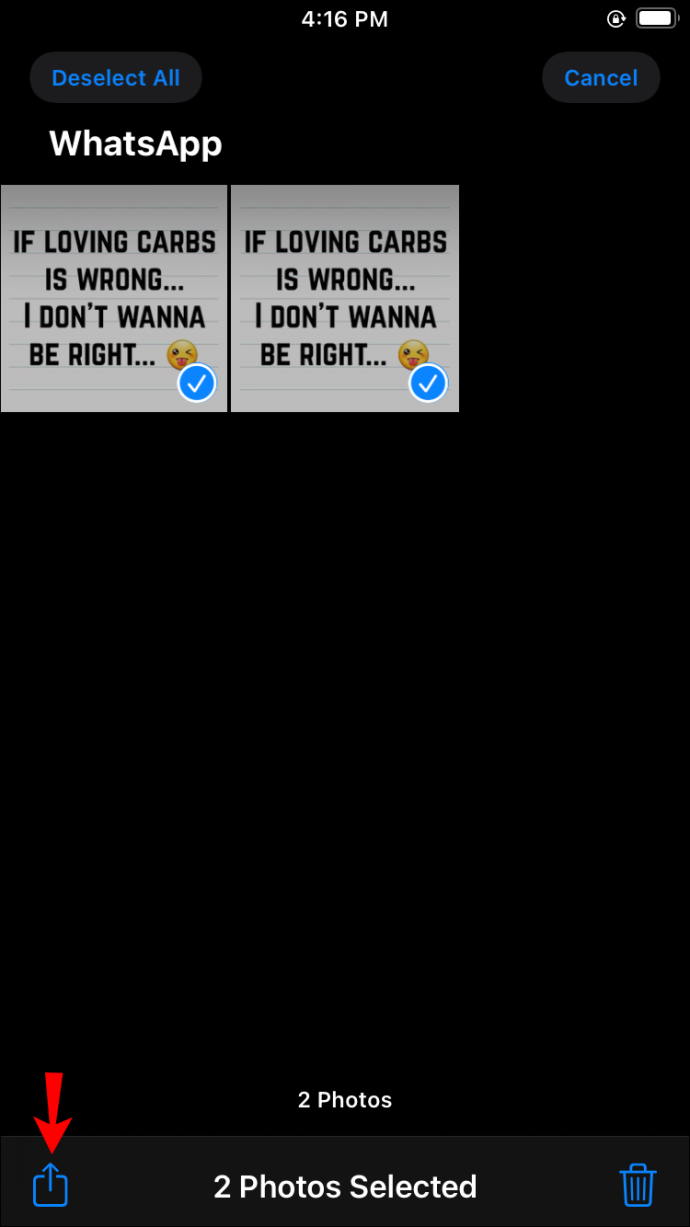
- Uznirstošajā izvēlnē izvēlieties Saglabāt mapē Faili . Tiks parādīta izvēlne Saglabāt atrašanās vietu; no šejienes pieskarieties Manā iPhone tālrunī .
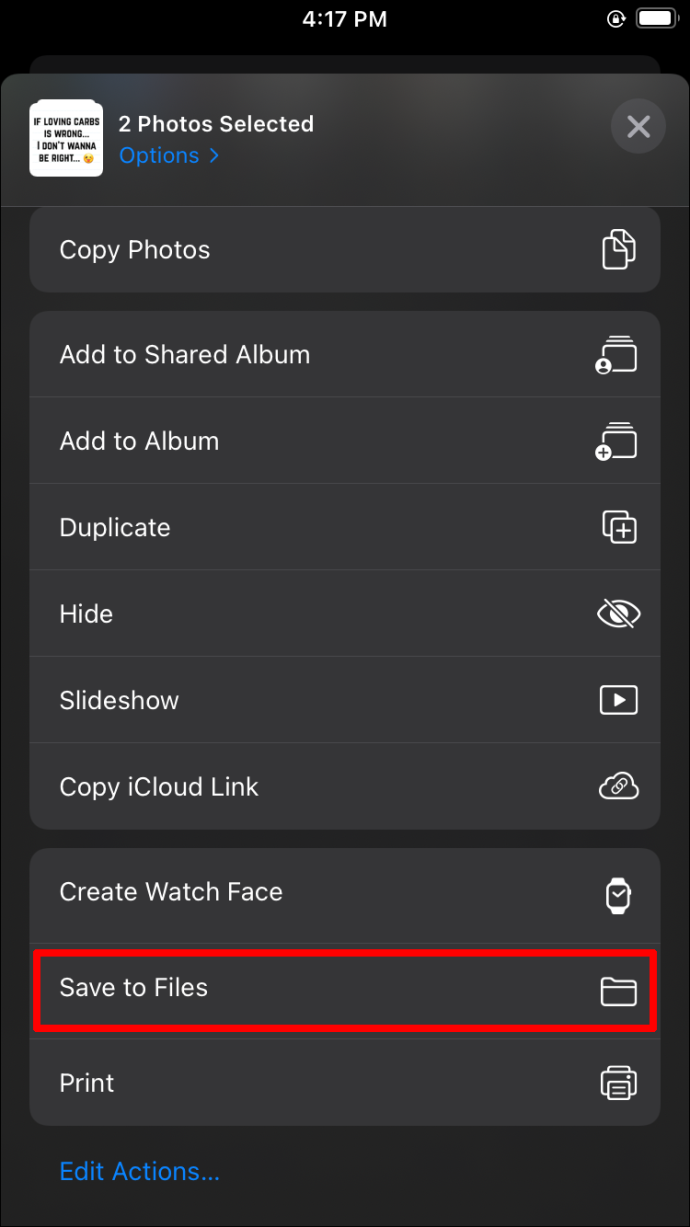
- Kad visu mapju saraksts ir nolaižams, atlasiet mapi, kurā vēlaties saglabāt šos failus. Nospiediet Saglabāt ekrāna augšējā labajā stūrī.
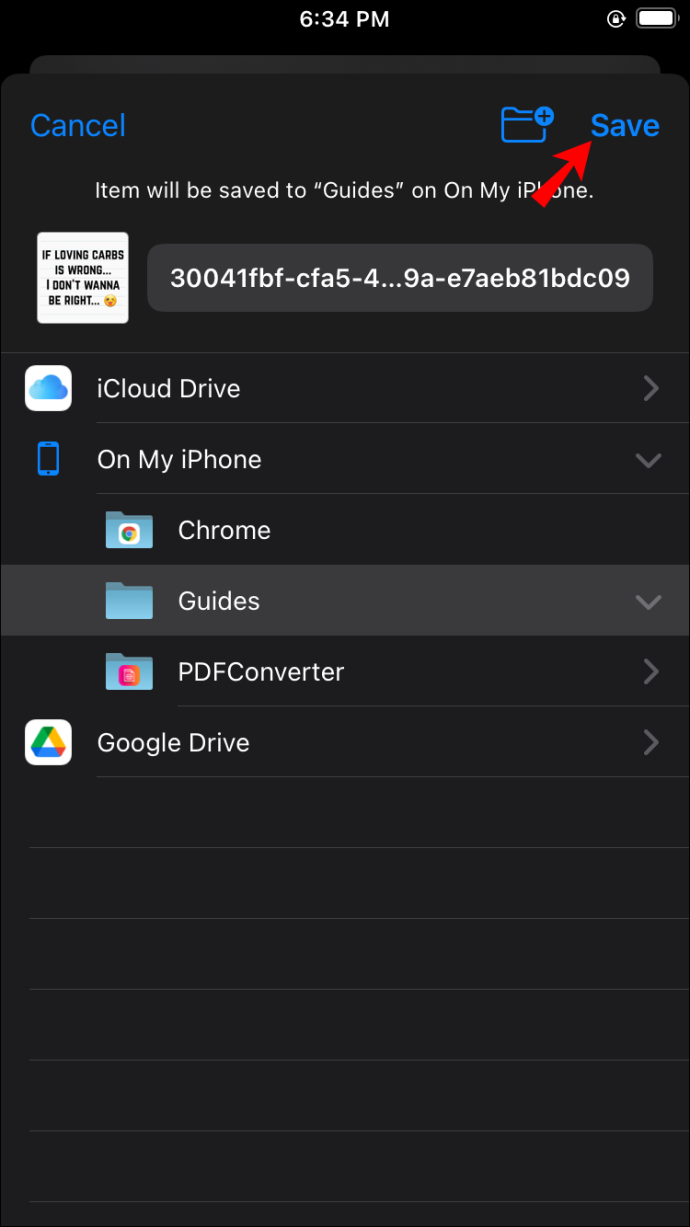
- Dodieties atpakaļ uz sākuma ekrānu un piekļūstiet savam Faili lietotne. Atvērtā ekrāna apakšā atrodiet un noklikšķiniet uz Pārlūkot . Ritiniet, lai atrastu Atrašanās vietas un pēc tam atlasiet Manā iPhone tālrunī .
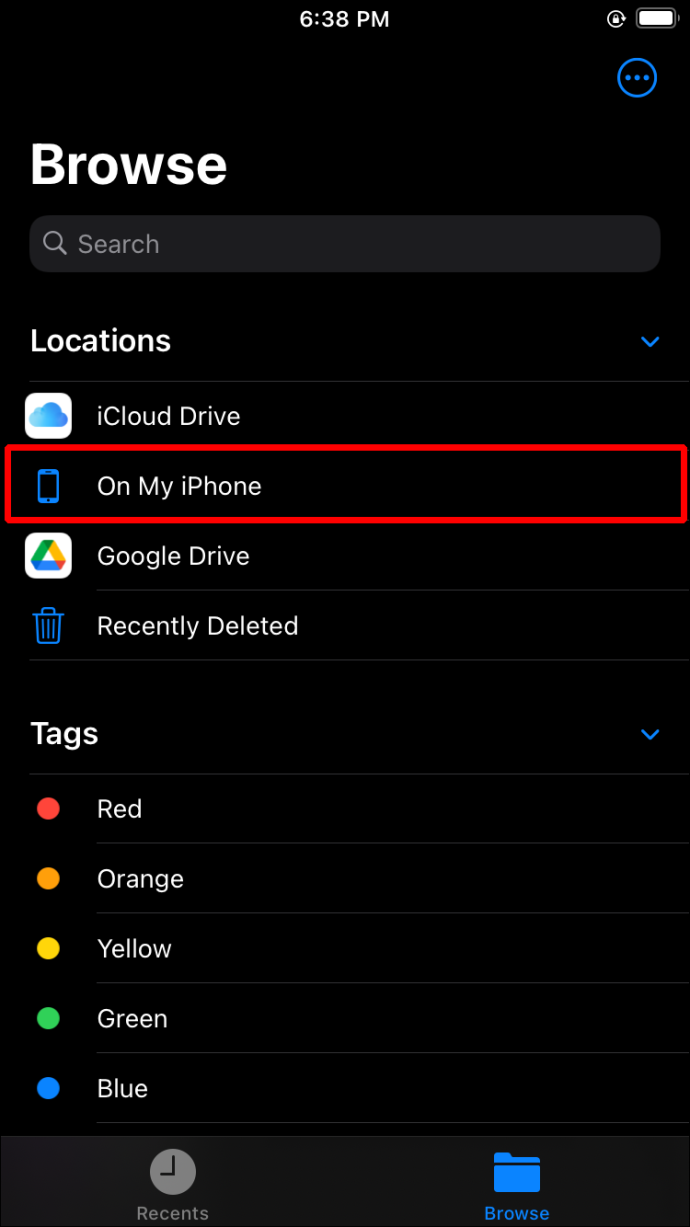
- Atvērtajā ekrānā izvēlieties mapi, kurā saglabājāt failus. Tālāk pieskarieties Izvēlieties ekrāna augšējā labajā stūrī un pēc tam izvēlieties attēlus.
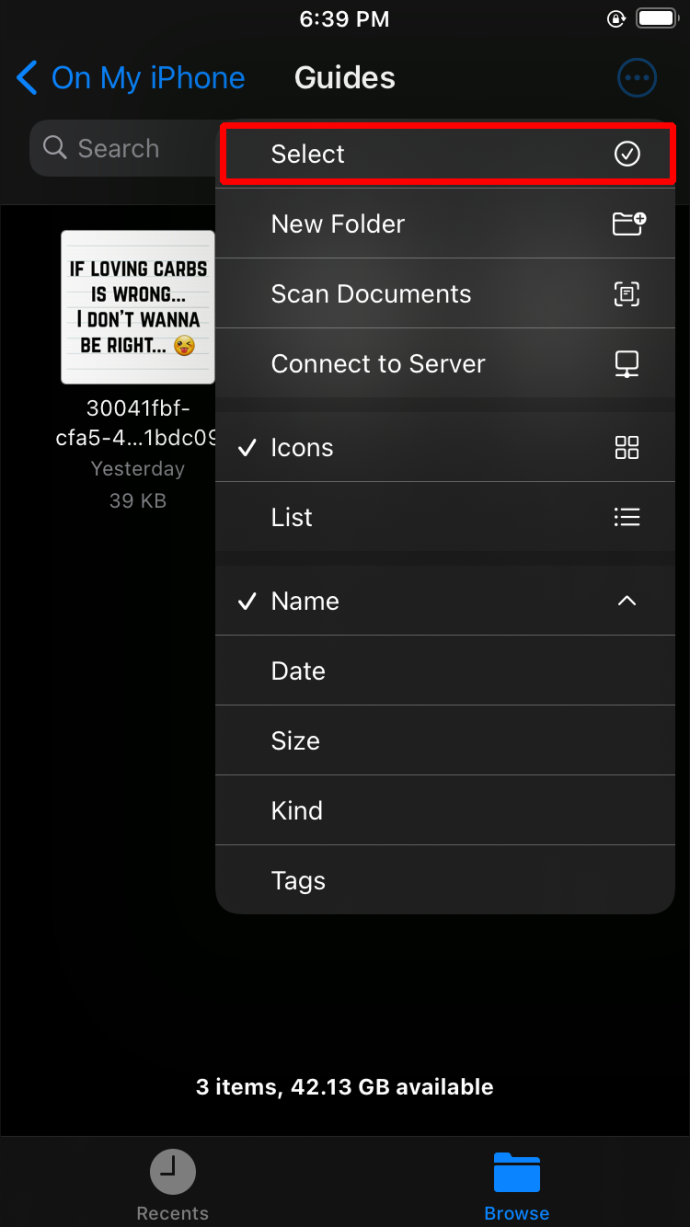
- Pieskarieties ikonai tālruņa apakšējā labajā stūrī, kurā ir redzami trīs punkti aplī. Tiks atvērta izvēlne. Izvēlieties Izveidot PDF . Jūsu iPhone saglabās šos attēlus kā PDF.
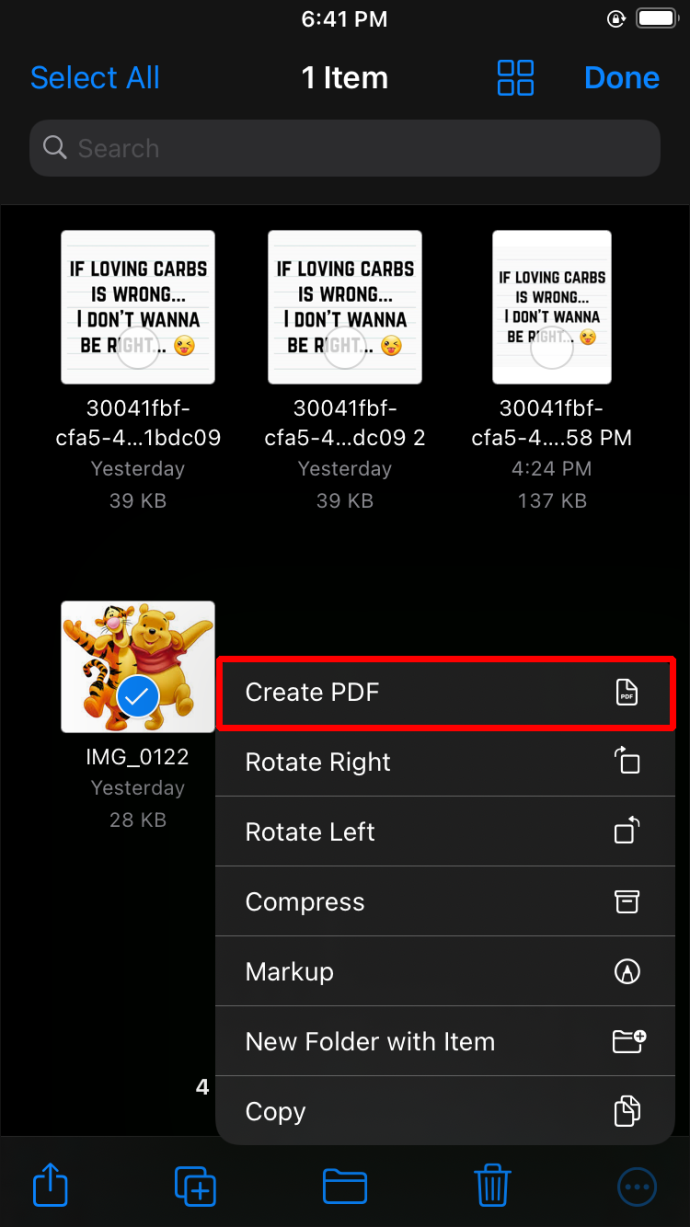
Ir svarīgi atcerēties, ka, šādā veidā apkopojot vairāk nekā vienu attēlu PDF failā, jūsu iPhone tos novietos dokumentā atbilstoši faila nosaukumam. Ja vēlaties fotoattēlus noteiktā secībā, vispirms pārdēvējiet tos.
GIF konvertēšana
Ne visas ierīces ļauj pārvērst GIF failu PDF formātā, izmantojot vietējās (iepriekš instalētās) programmas. Laika gaitā pārbaudīta lietotne, kuru varat izmantot šim nolūkam Adobe Acrobat Reader , kuru var lejupielādēt bez maksas. Lejupielādējiet šo lietotni savā iPhone tālrunī un veiciet šīs darbības, lai pārvērstu GIF formātā PDF formātā:
kā redzēt, cik stundas spēlēja uz tvaika
- Dodieties uz Adobe Reader lietotni savā tālrunī.
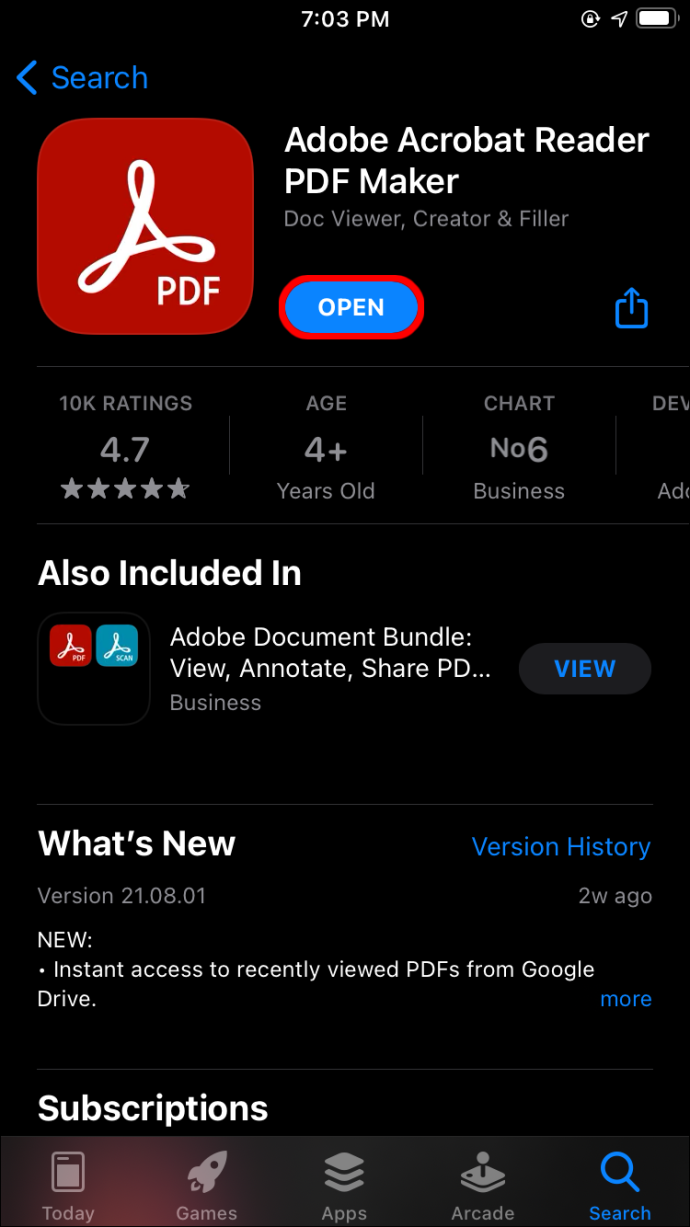
- No Rīki izvēlni, izvēlieties Izveidot PDF .
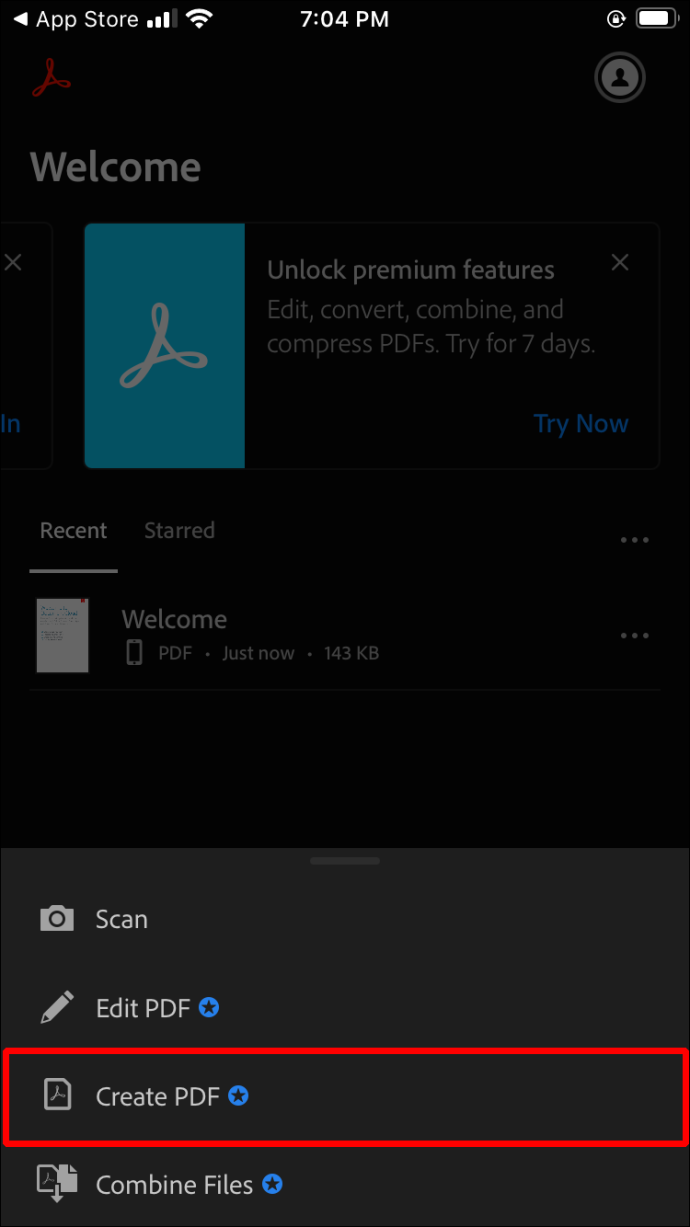
- Atlasiet GIF, kuru vēlaties konvertēt uz PDF.
- Krāns Izveidot .
- Izpildiet norādījumus, lai saglabātu PDF failu.
Kā pārveidot JPG, GIF vai PNG fotoattēlus PDF formātā Android ierīcē
JPG vai PNG konvertēšana Android ierīcē ir mazāk sarežģīta nekā iPhone ierīcei nepieciešamā metode. Lūk, kā rīkoties:
- Atveriet savu Android ierīci un dodieties uz savu Galerija .
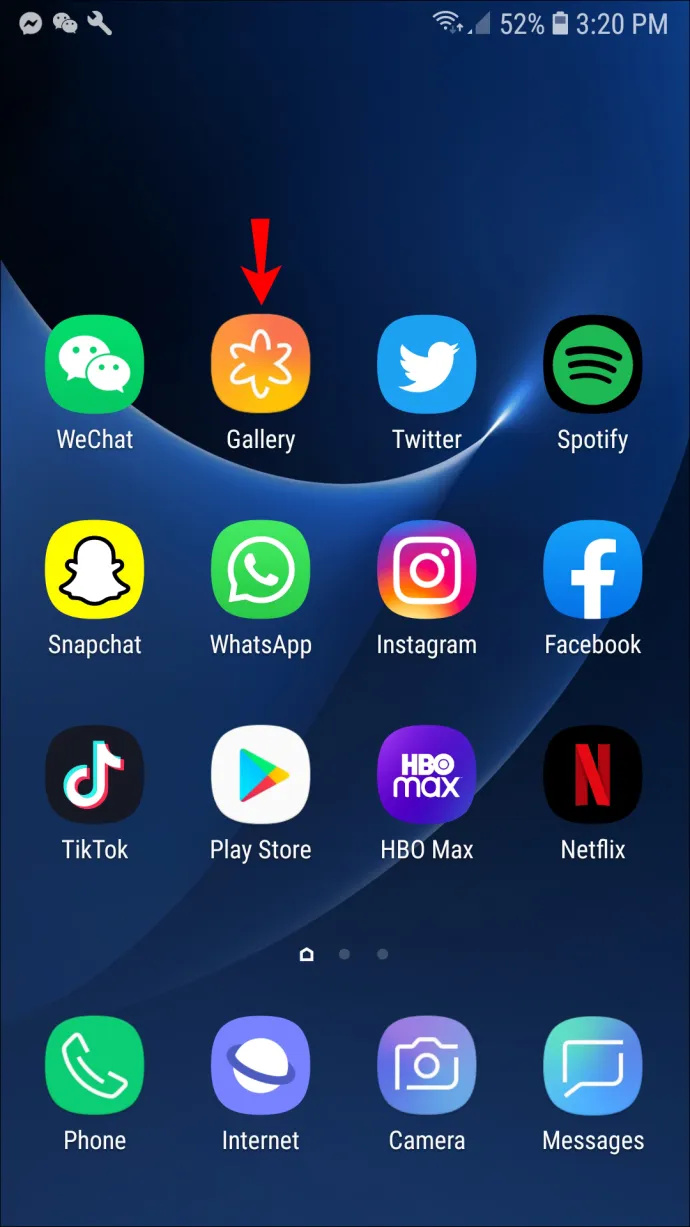
- Atrodiet attēlu, kuru vēlaties pārvērst PDF formātā, un pieskarieties tam, lai to atvērtu.
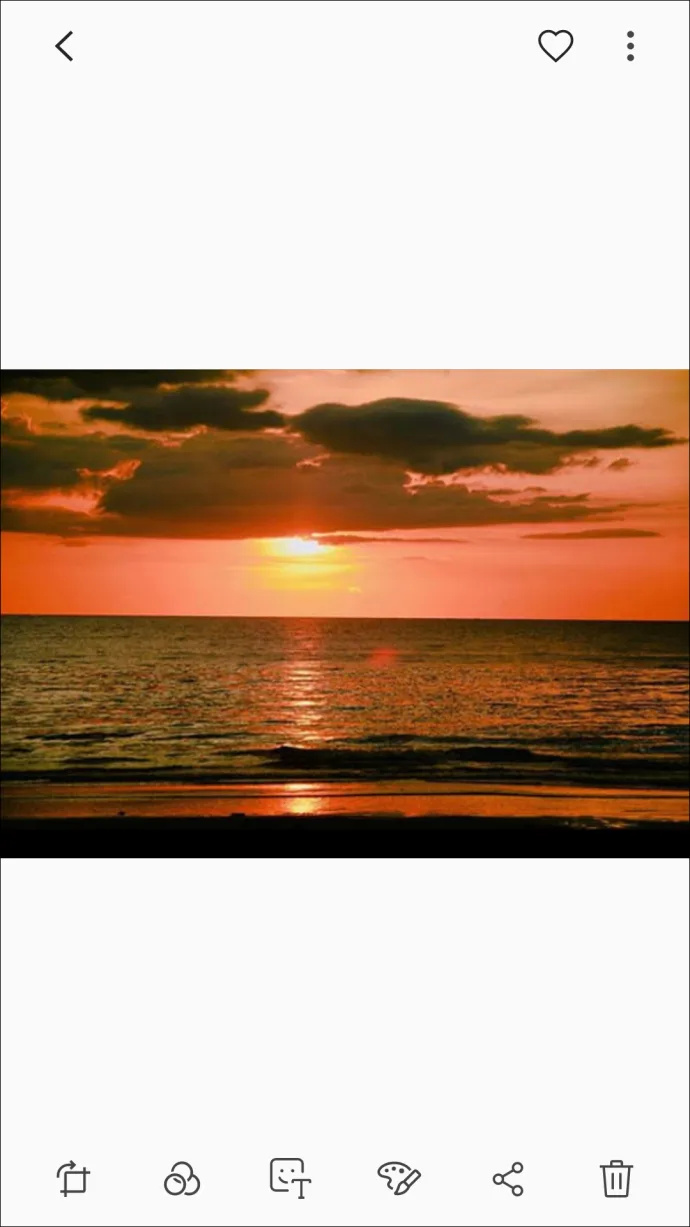
- Noklikšķiniet uz ikonas ar trīs vertikāli punkti ekrāna augšējā labajā stūrī.
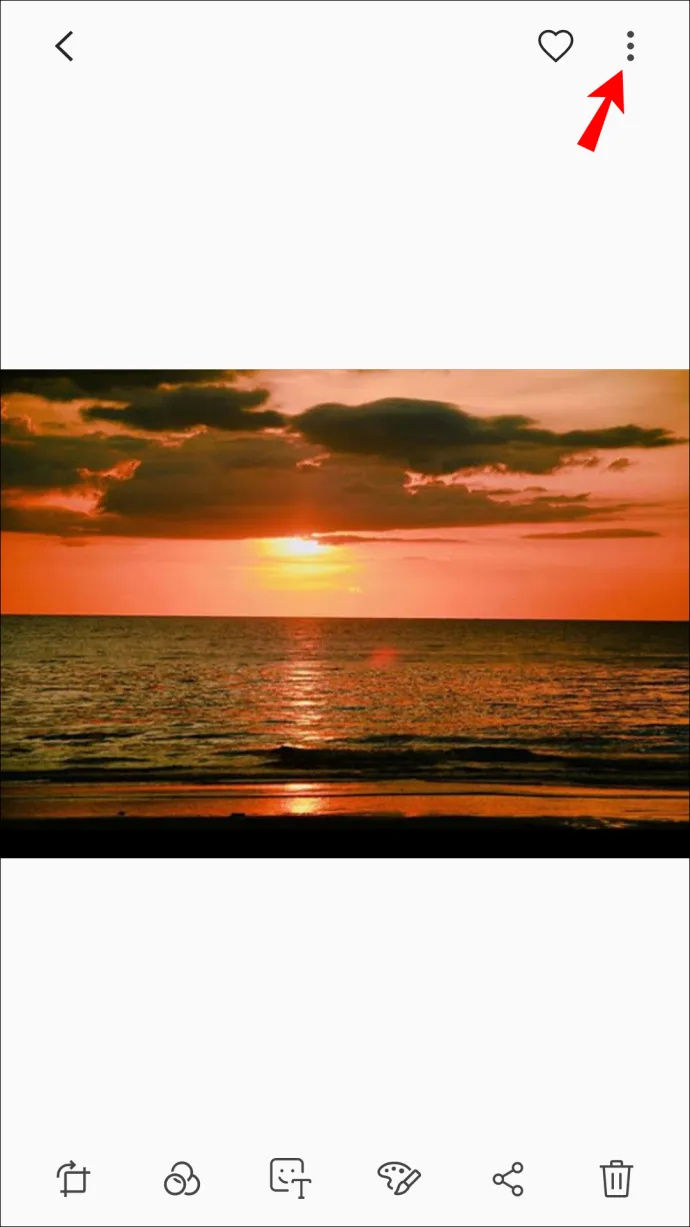
- Nolaižamajā izvēlnē atlasiet Drukāt . Pašā ekrāna augšdaļā redzēsit joslu ar printera nosaukumu un tumši pelēku bultiņu blakus tam. Pieskarieties šai bultiņai.
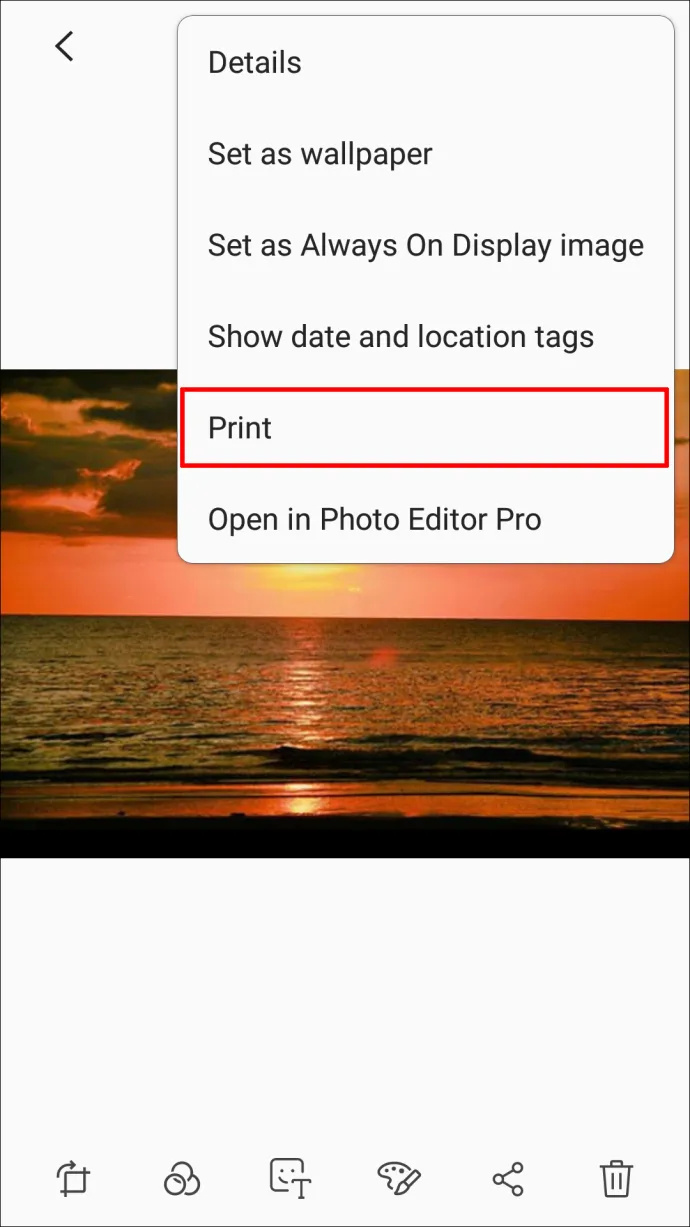
- Tiks nolaižama dažādu pieejamo printeru izvēlne. Izvēlieties Saglabāt kā PDF . Tiks atvērts attēla priekšskatījums. Dzeltens Lejupielādēt PDF parādīsies ikona. Noklikšķiniet uz šīs ikonas.
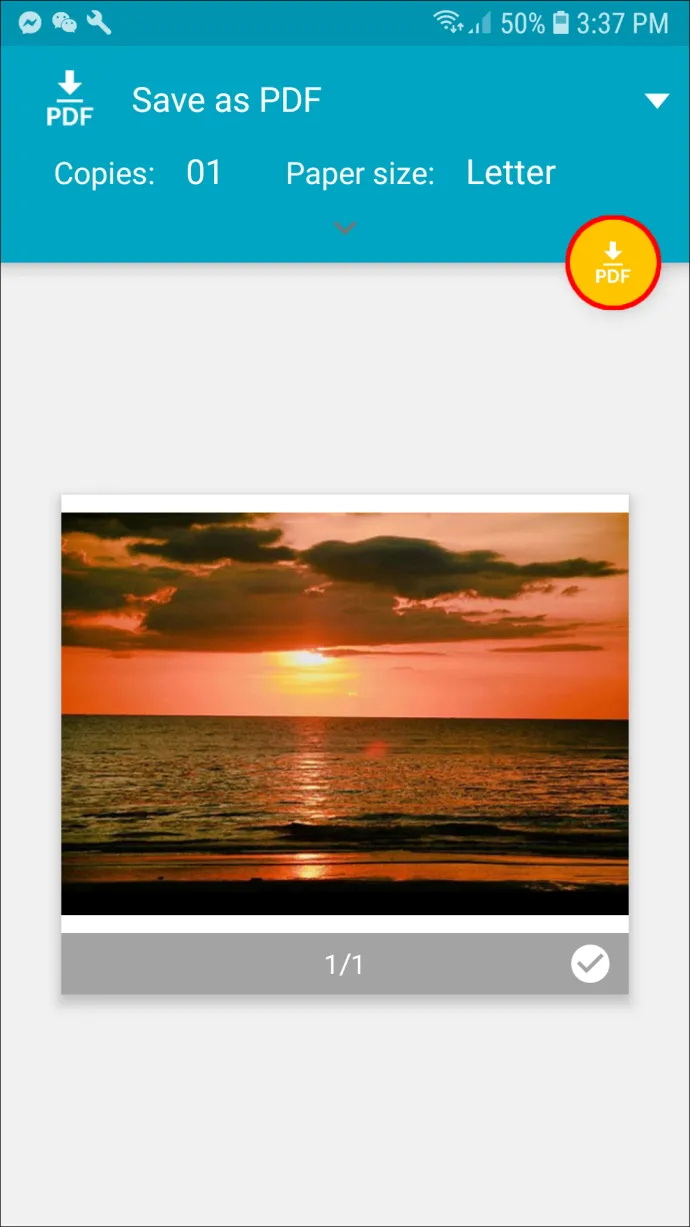
- Atlasiet, kur vēlaties saglabāt PDF failu, un pēc tam pieskarieties Gatavs ekrāna apakšā.
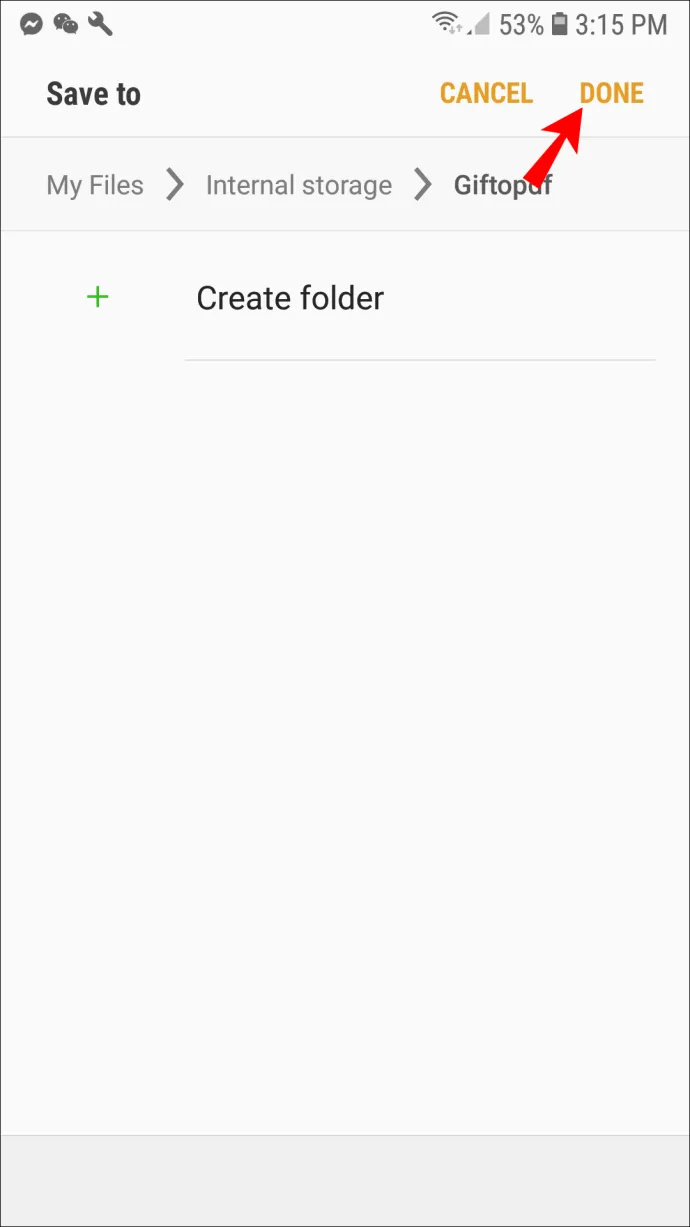
GIF konvertēšana
Lai gan Android ļauj konvertēt PNG un JPG failus šādā veidā, GIF netiek atbalstīts. Lai pārvērstu šos failus PDF formātā, jums būs jāizmanto programma. Mēs iesakām izmēģināt Adobe Acrobat Reader lietotni, kuru bez maksas varat lejupielādēt no Google Play veikala. Šīs darbības parādīs, kā pārvērst GIF failus PDF formātā, izmantojot šo lietotni:
- Palaidiet savu Adobe Acrobat Reader lietotni savā Android ierīcē.
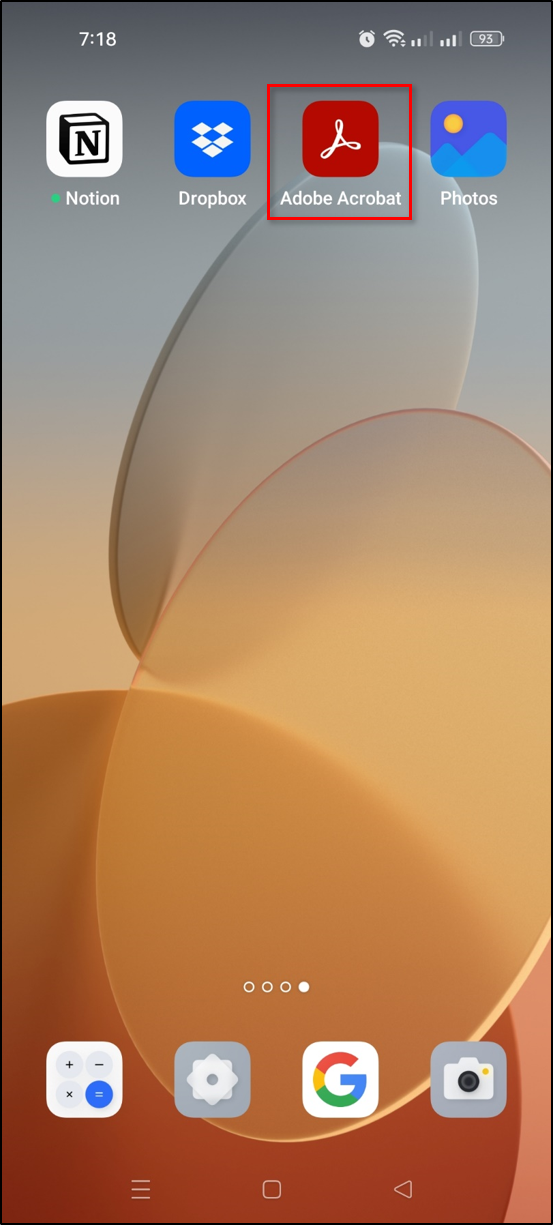
- Apakšdaļā esošajā izvēlnē atlasiet Faili .
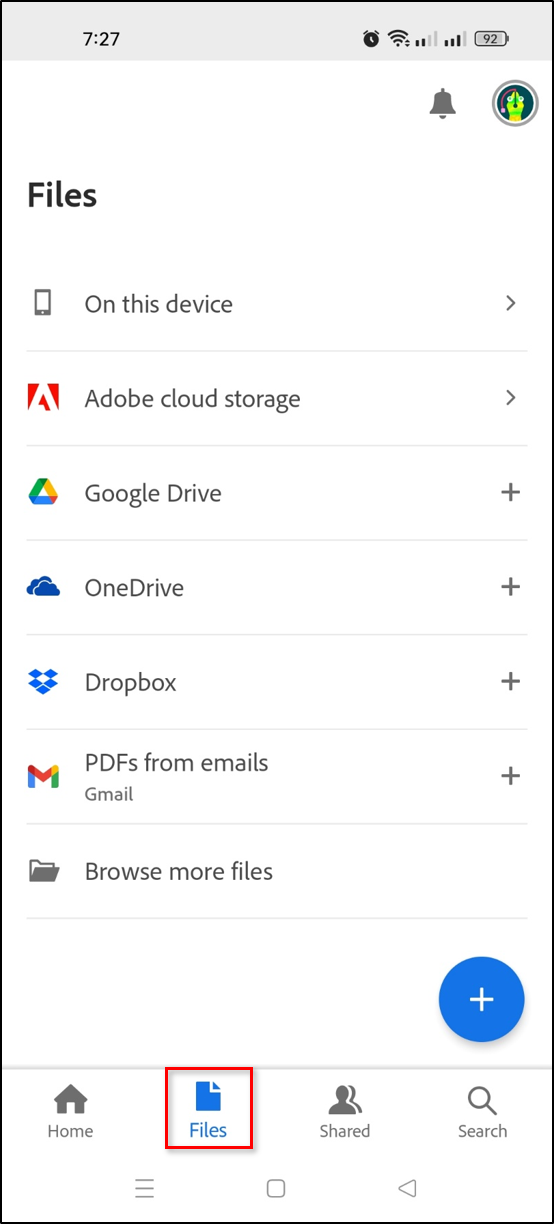
- Uznirstošajā izvēlnē atlasiet Atver failu .
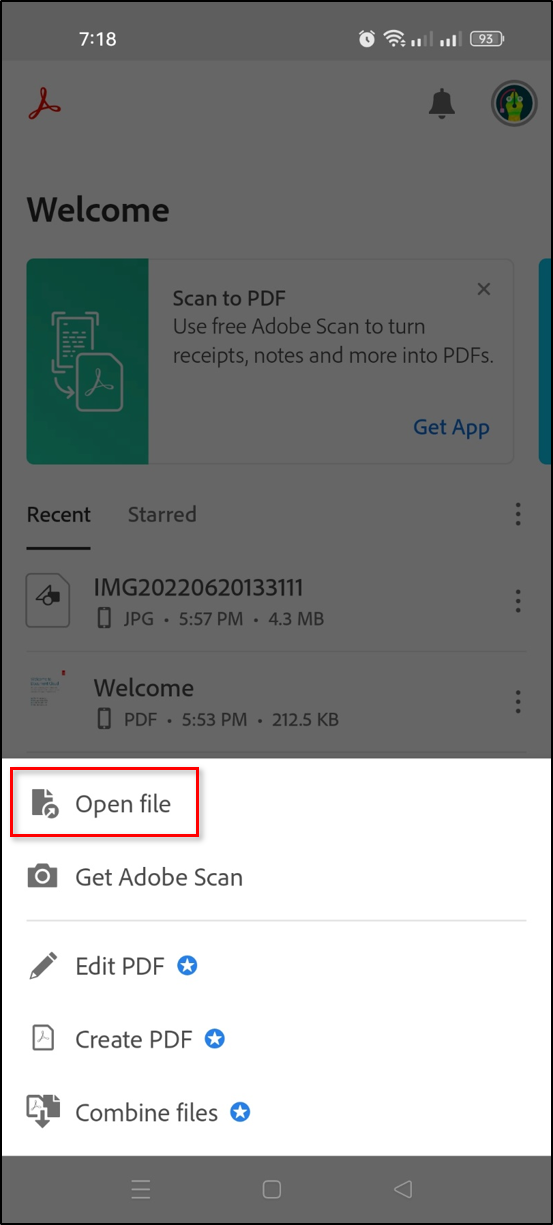
- Atrodiet GIF, kuru vēlaties konvertēt uz PDF.

- Pieskarieties Izveidot PDF .

- Saglabājiet savu PDF failu, izpildot norādījumus.
Kā konvertēt JPG, GIF vai PNG fotoattēlus PDF formātā Mac datorā
Atšķirībā no mobilajām ierīcēm, jūsu Mac var pārvērst PDF formātā daudz dažādu failu, tostarp PNG, GIF, TIFF un JPG. Izpildiet tālāk sniegtos norādījumus, lai Mac datorā pārvērstu fotoattēlus PDF formātā.
sadaliet vārdu un uzvārdu google lapās
- Savā Mac datorā atveriet mapi, kurā ir attēli, kurus vēlaties konvertēt uz PDF. Atlasiet tos un ar peles labo pogu noklikšķiniet. Izvēlnē izvēlieties Atvērt ar un pēc tam atlasiet Mac priekšskatījums no opcijām.
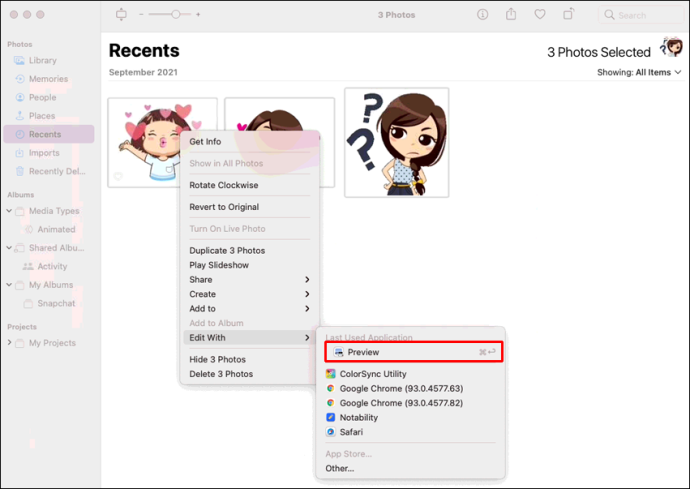
- Pēc tam tiks palaists Mac priekšskatījuma lietojumprogramma. Kreisajā pusē redzēsit konvertēšanai atlasīto attēlu sīktēlus. Velciet un nometiet tos tādā secībā, kādā vēlaties tos ievietot, pārvēršot PDF formātā.
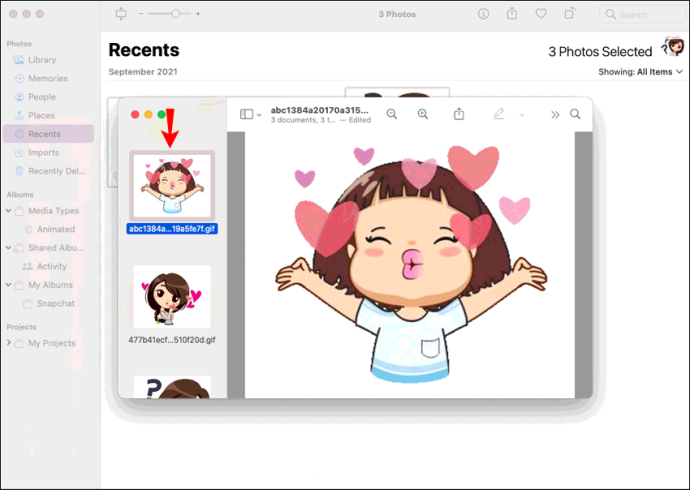
- Lai pareizi orientētu attēlus, panelī noklikšķiniet uz sīktēla. Pēc tam ekrāna augšdaļā izvēlieties Pagriezt ikona (taisnstūris ar izliektu bultiņu virs tā.)
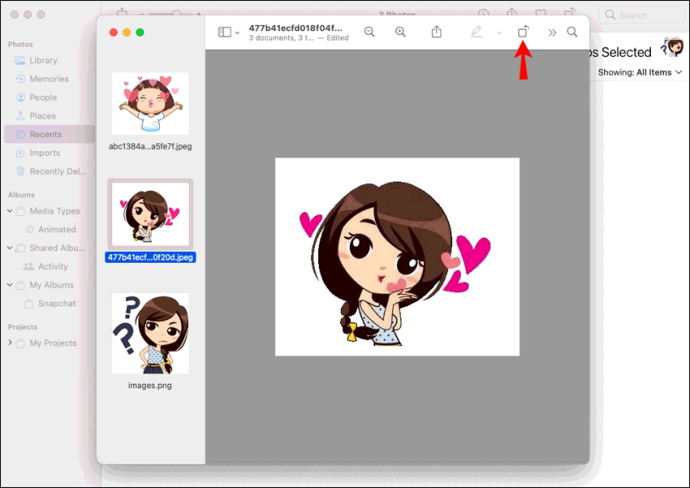
- Tālāk dodieties uz Fails ekrāna augšējā kreisajā stūrī un nospiediet to. Izvēlnē izvēlieties Drukāt .
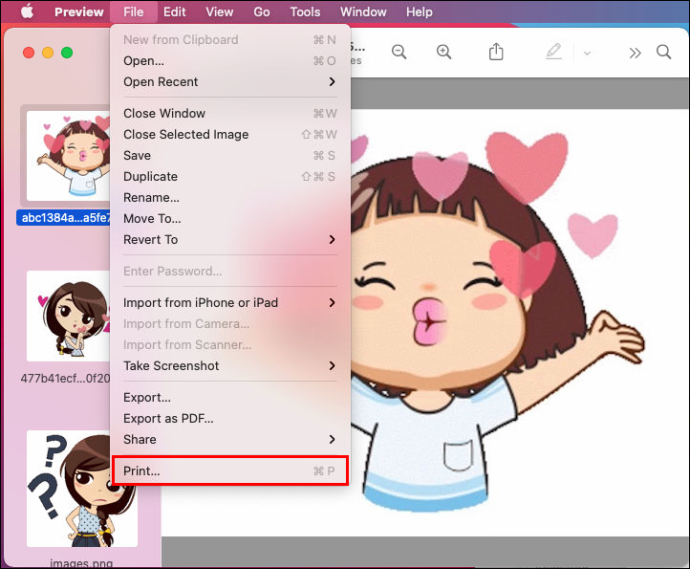
- Iestatiet dokumentu vajadzīgajā izmērā un izkārtojumā, pirms pārejat uz ekrāna apakšējo kreiso pusi līdz pogai ar nolaižamo bultiņu.
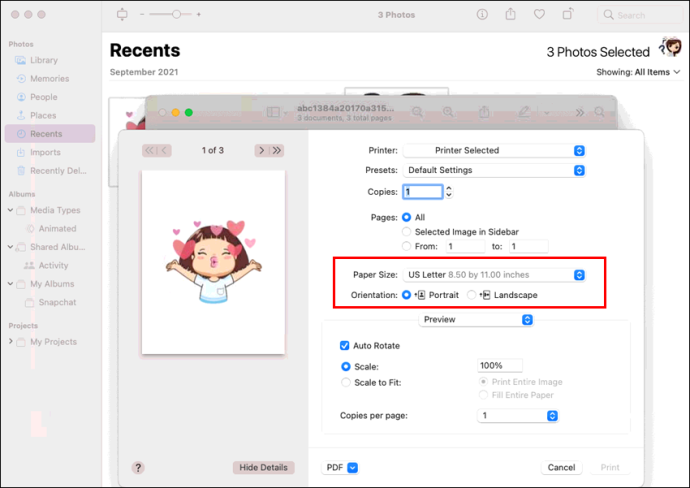
- Noklikšķiniet uz šīs pogas un atlasiet Saglabāt kā PDF . Izpildiet norādījumus, lai saglabātu PDF failu jūsu izvēlētajā vietā.
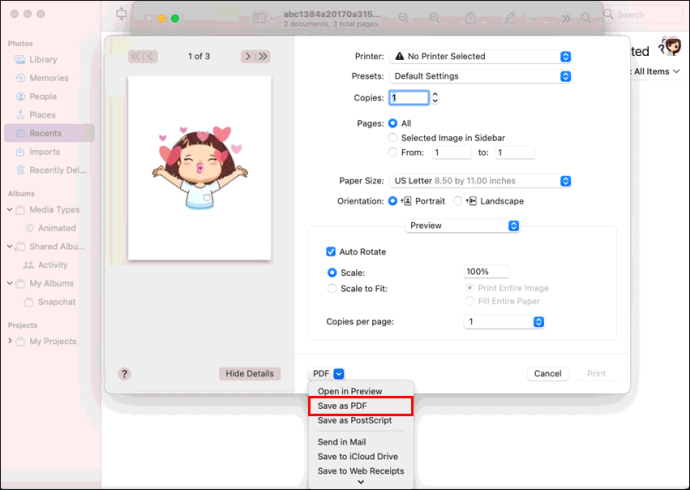
Kā konvertēt JPG, GIF vai PNG fotoattēlus PDF formātā operētājsistēmā Windows
Windows ir gandrīz tāds pats kā Mac, jo tas ļaus konvertēt dažādus attēlu failus, tostarp GIF, PDF formātā. Ja vēlaties uzzināt, kā to izdarīt, veiciet tālāk norādītās darbības.
- Windows datorā atveriet mapi, kurā ir fotoattēls vai GIF, kuru vēlaties konvertēt PDF formātā, Windows sākotnējā lietotnē. Bildes .
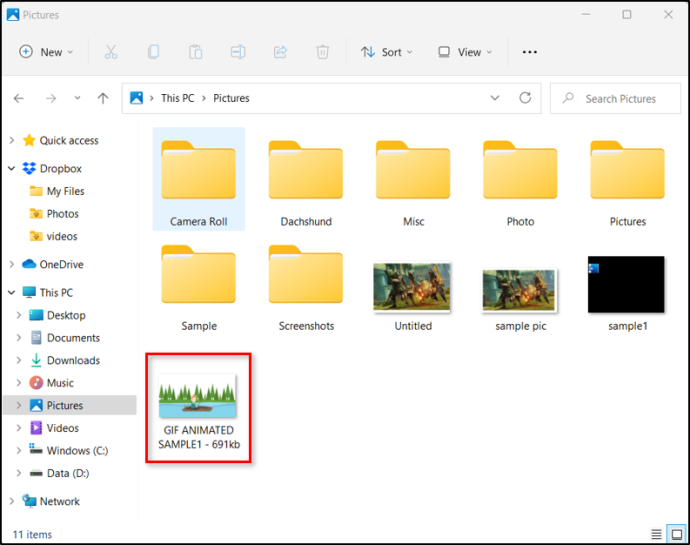
- Kad fotoattēls vai GIF ir atvērts, noklikšķiniet uz trīs punktu ikonas ekrāna augšdaļā un atlasiet Drukāt .
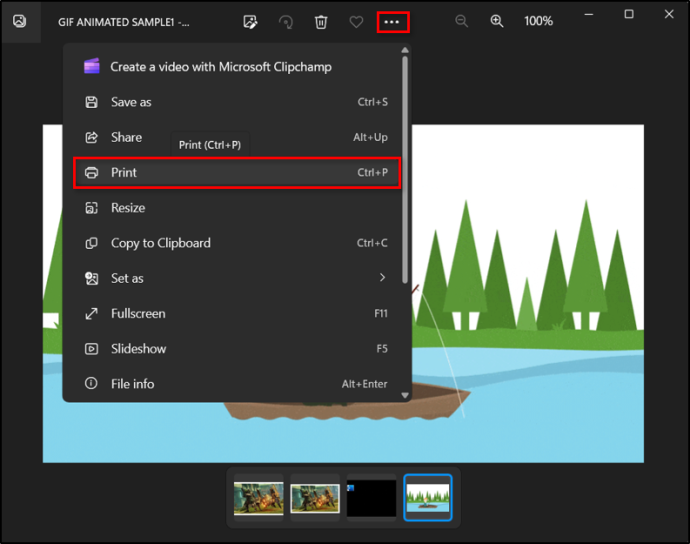
- Atvērtā loga kreisajā pusē redzēsit lodziņu, kas ļauj atlasīt printeri augšpusē. Noklikšķiniet uz šī nolaižamā lodziņa un izvēlieties Microsoft Print PDF formātā .
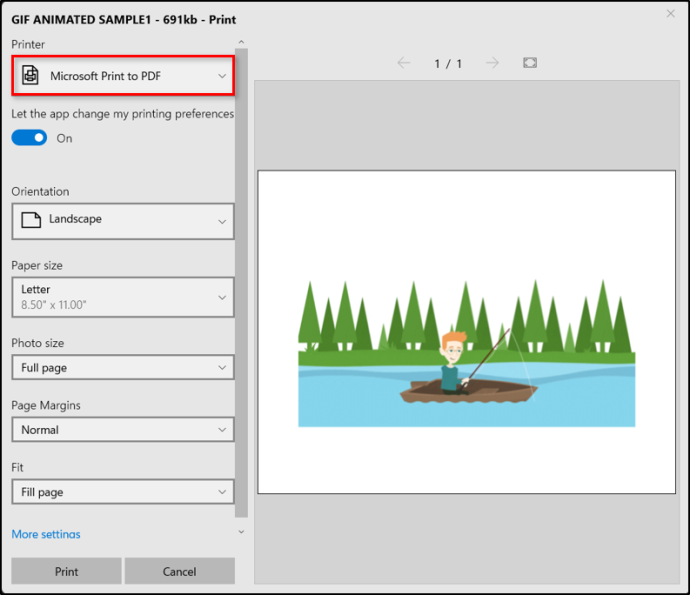
- Tagad nospiediet Drukāt .
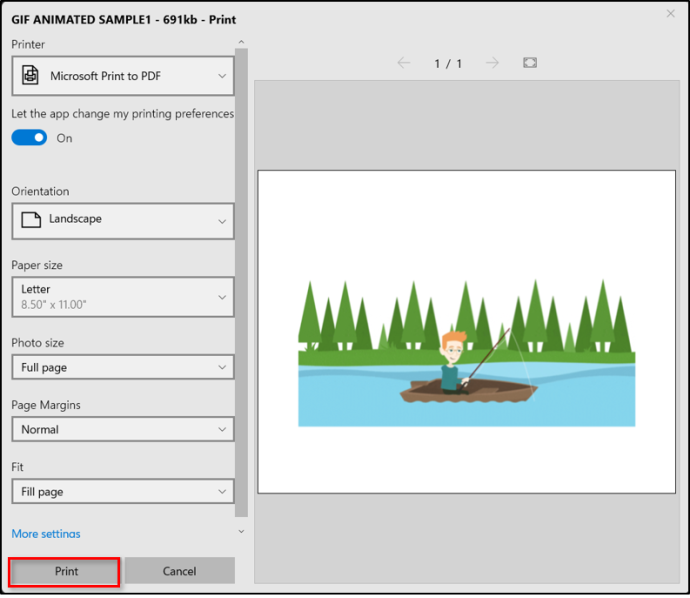
- Ievadiet nosaukumu, kuru vēlaties saukt šim jaunajam PDF failam, un pirms noklikšķināšanas atlasiet vietu, kurā vēlaties to saglabāt Saglabāt .
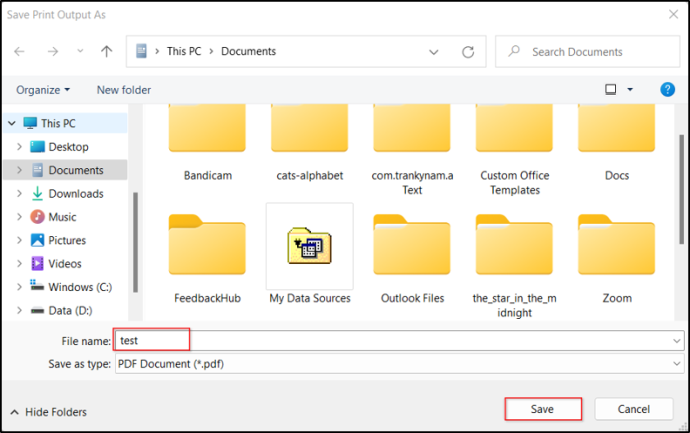
Pārvēršana pabeigta!
Attēlu failu konvertēšana PDF dokumentos ir salīdzinoši vienkārša, tiklīdz jūs zināt, kā to izdarīt. Ja izpildīsit šajā rokasgrāmatā norādītās darbības, jūs pārveidosit savus attēlus kā profesionālis.
Vai esat iepriekš konvertējis attēlu uz PDF? Vai izmantojāt metodi, kas ir līdzīga šajā rokasgrāmatā aprakstītajai? Paziņojiet mums tālāk komentāru sadaļā.









